Menyimpan file dalam bentuk tangkapan layar mungkin cara paling mudah dan cepat dalam memasukan informasi ke dalam direktori penyimpanan Anda. Melakukan screenshoot PC banyak dipilih juga ketika apa yang ditampilkan di layar komputer Anda berlangsung cepat dan tidak bisa dengan mudah ditemukan lagi. Mudahnya, Anda seperti mengambil gambar melalui ‘kamera’ pada objek yang Anda lihat di layar dengan cepat.
Beberapa cara bisa dilakukan untuk mendapatkan gambar secara instan dan menyimpannya pada direktori penyimpanan Anda. Sedikitnya ada 3 cara yang dapat Anda gunakan.
Cara Melakukan Screenshoot PC
Tombol ‘PrtSc’
Tombol ini merupakan tombol print screen yang bisa Anda gunakan untuk melakukan screenshoot PC. Cara ini paling banyak diketahui karena sangat jelas dan mudah dilakukan. Anda tinggal menekan tombol tersebut, dan melakukan paste di program Paint yang Anda miliki. Program ini bisa dengan mudah ditemukan pada bagian Start Menu atau lakukan pencarian pada kolom Search.
Setelah menemukan program Paint yang ada, buka program tersebut. Arahkan kursor pada bagian putih halaman kerja, dan tekan CTRL dan V secara bersamaan. Tangkapan gambar Anda akan ditempel secara instan pada bidang kerja tersebut dan Anda bisa mengelolanya dengan leluasa. Setelah selesai, simpan hasil tangkapan layar tersebut pada direktori yang Anda inginkan. Satu hal yang perlu diingat, cara ini hanya memungkinkan untuk menangkap gambar yang ada di layar seluruhnya, tidak bisa memilih bagian mana yang akan ditangkap.
Snipping Tool
Perangkat lunak yang satu ini merupakan program bawaan dari sistem operasi Windows. Bedanya dengan cara pertama, Snipping Tool bisa digunakan untuk memilih mana tangkapan layar yang akan digunakan. Langkah pertama yang harus Anda lakukan tentu membuka program ini. Setelah program terbuka, Anda tak lagi bisa mengubah tampilan yang ada di layar komputer Anda sehingga disarankan untuk menyiapkan terlebih dahulu tampilan yang ingin Anda tangkap.
Klik menu View pada program tersebut dan pilih Full-Screen Snip jika ingin menangkap gambar satu layar penuh. Gunakan Rectangular Snip atau Free-Form untuk menangkap bagian tertentu saja. Setelah selesai dieksekusi, pastikan gambar yang ingin Anda tangkap sudah benar. Arahkan kursor ke bagian yang ingin ditangkap, kemudian simpan dengan menekan CTRL dan S pada waktu yang bersamaan.
Alt+PrtSc
Hampir sama dengan cara pertama tadi, hanya saja cara ini dapat melakukan screenshoot pada jendela program atau aplikasi yang aktif saja atau bagian tertentu. Penggunaan cara ini tidak dapat menangkap gambar pada satu layar penuh. Caranya adalah sebagai berikut. Pertama, pastikan dulu program yang akan Anda tangkap tampilannya, tentukan juga posisi layar mana yang ingin Anda gunakan. Setelah ditentukan, Anda tinggal menekan tombol Alt dan PrtSc secara bersamaan.
Buka program Paint dan tempel tangkapan layar dengan CTRL dan V secara bersamaan. Setelah selesai di edit, simpan dengan nama dan lokasi yang Anda inginkan.
Mudah dan sederhana bukan cara yang harus dilakukan untuk mendapatkan tangkapan layar? Cara tersebut bisa dilakukan pada komputer dengan sistem operasi WIndows. Tangkapan layar biasanya akan tersimpan secara otomatis pada direktori tertentu yang sudah Anda jadikan media penyimpanan default sehingga lebih mudah untuk melacaknya.
Penggunaan Tangkapan Layar
Seperti yang sudah dijelaskan pada bagian awal tadi, tangkapan layar sangat sesuai jika digunakan untuk menyimpan informasi secara cepat dan praktis. Anda bisa saja menyimpan keseluruhan laman atau informasi yang sedang ditampilkan secara menyeluruh, namun prosedur yang digunakan akan sedikit merepotkan dan tidak sesederhana tangkapan layar ini.
Kelebihan dari penggunaan cara ini, selain karena praktis dan cepat, adalah dengan memiliki tangkapan layar Anda dengan mudah dapat menjadikannya bukti bahwa informasi tersebut pernah ditampilkan dan Anda lihat pada layar komputer Anda. Meski manipulasi terhadap hasil dari tangkapan layar juga mudah dilakukan, setidaknya Anda bisa memiliki file original dari informasi tersebut.
Tentu saja penggunaannya akan sangat efektif juga dipakai untuk kepentingan yang menguntungkan, misalnya menyimpan bahan kuliah, materi pembelajaran, kesepakatan dengan klien dan sebagainya. Selalu ingat untuk terus menyimpan bukti digital apapun atas transaksi yang Anda lakukan dengan orang lain agar di kemudian hari dapat menjadi berkas penguat yang sah jika terjadi hal yang tidak diinginkan.
Screenshoot PC bisa dilakukan dengan mudah dan cepat. Tidak ada lagi alasan untuk tidak memiliki informasi dan berkasnya pada penyimpanan Anda. Bahkan pada smartphone Android, tangkapan layar bisa dilakukan semudah melakukan gerakan slide dari atas ke bawah layar dengan tiga jari. Prose sini jauh lebih praktis jika dibandingkan dengan penangkapan layar di komputer sehingga tidak jarang penyimpanan informasi lebih sering dilakukan dengan cara ini.